Включение Google Ассистента
На мобильных устройствах с помощью Ассистента можно выполнять массу задач, используя голосовые запросы, в том числе и на русском языке. Чтобы данное приложение заработало должным образом, необходимо предварительно добавить на смартфон основное ПО Google и непосредственно сам Google Assistant.
Скачать Google из Google Play Маркета
Скачать Google Ассистент из Google Play Маркета
Скачать Google из App Store
Скачать Google Ассистент из App Store
- Если упомянутое ПО не было предустановлено на телефоне изначально, выполните данную задачу самостоятельно. После этого нужно запустить приложение Google.
- Находясь на стартовой странице упомянутой программы, с помощью панели в нижней части экрана разверните меню «Еще» и выберете пункт «Настройки».
- Откройте подраздел «Google Ассистент» и через навигационное меню перейдите на вкладку «Ассистент».
- Пролистайте данный список до самого низа и в рамках блока «Устройства с Ассистентом» тапните по строке с подписью «Телефон».
- На представленной далее странице сместите ползунок в правую сторону, и на этом по сути заканчивается основной этап процедуры включения.
- Если вы ранее не пользовались рассматриваемым ПО, так же нужно будет включить дополнительные функции. Для этого в блоке «Ok Google» коснитесь ссылки «Начать».
- С помощью кнопки «Далее» и впоследствии «Принимаю» подтвердите свое согласие на условия использования модуля «Voice Match».
Чтобы в будущем вызвать Google Ассистента можете использовать голосовую команду «Окей, Google». Приложение в настоящее время без проблем распознает русский язык.
Читайте также: Как включить команду «Окей, Google» на Android
- При неработающих голосовых командах придется внести еще одну корректировку в параметры. Откройте вкладку «Еще» и выберете «Настройки».
- Коснитесь подраздела «Голосовой ввод» и на следующем экране тапните «Voice Match» в блоке «Ok Google».
Для активации будет достаточно сместить ползунок «Ok Google» в правую сторону и просто покинуть параметры.
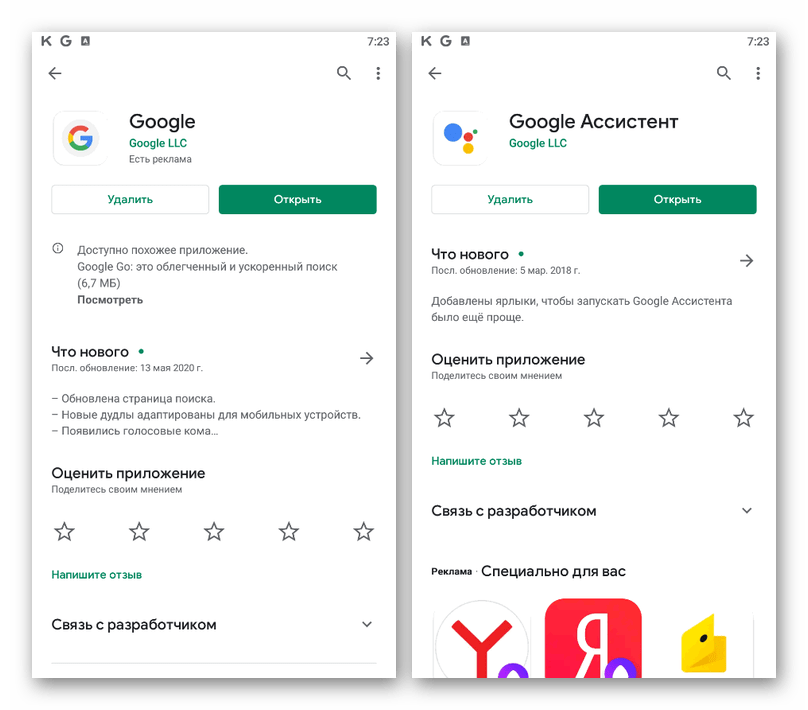
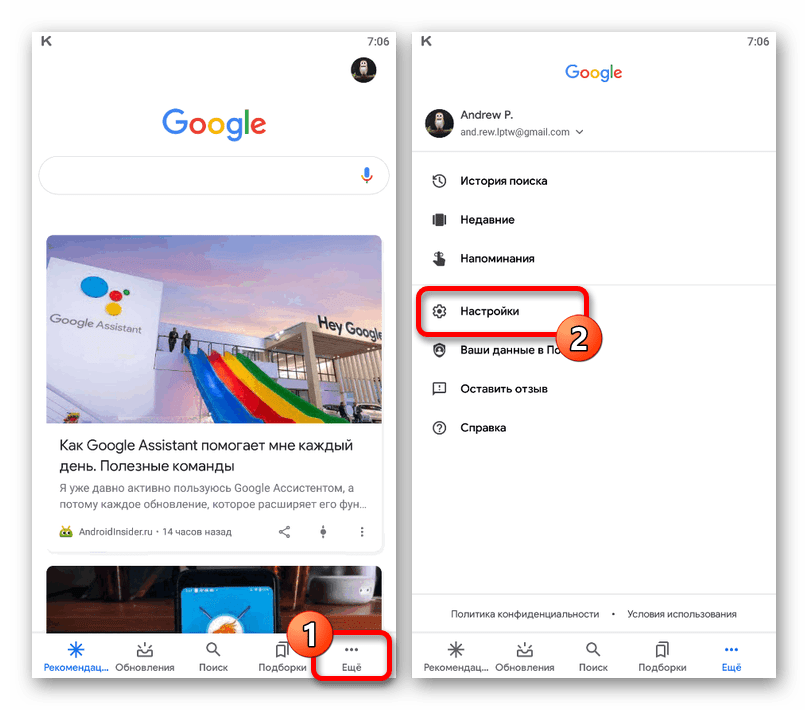

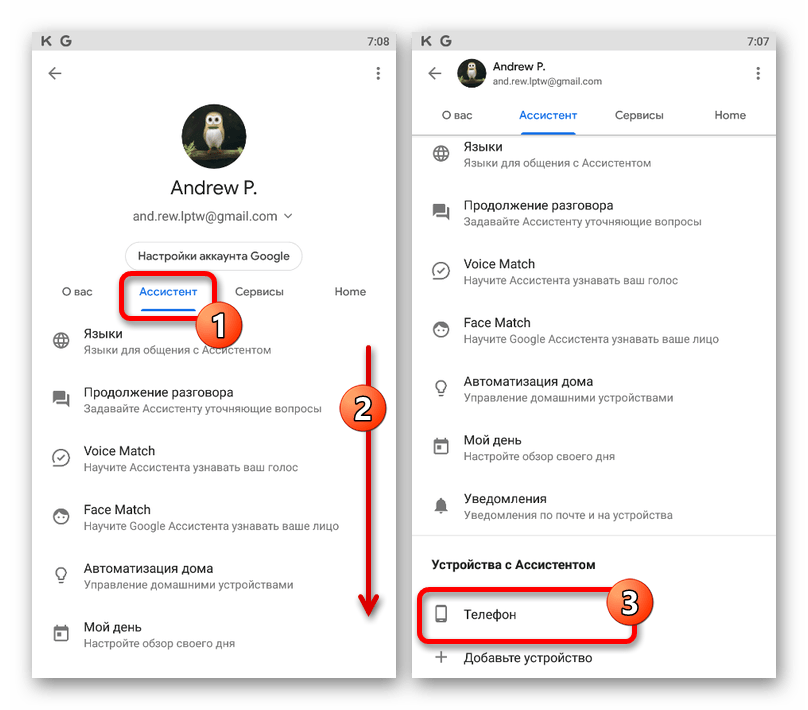
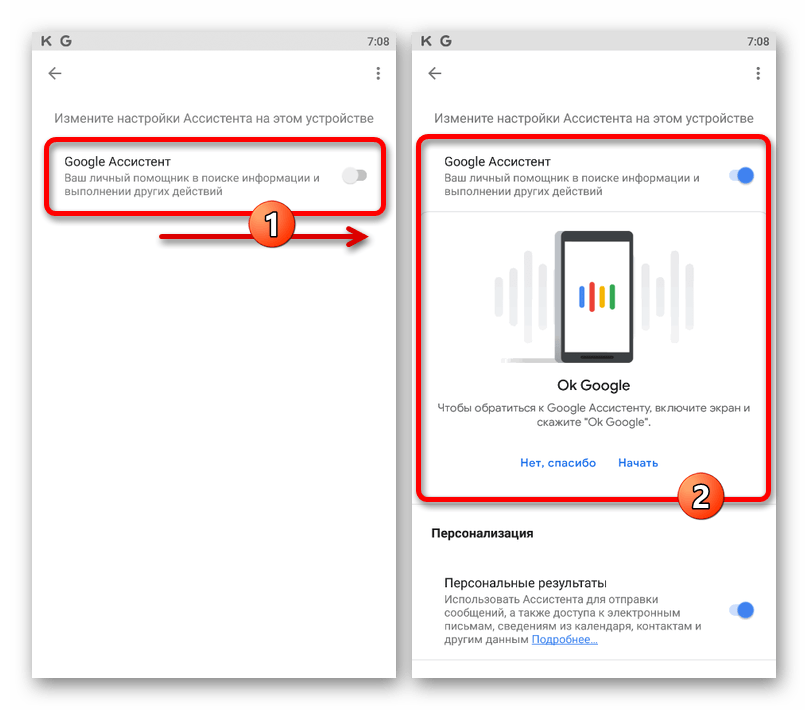
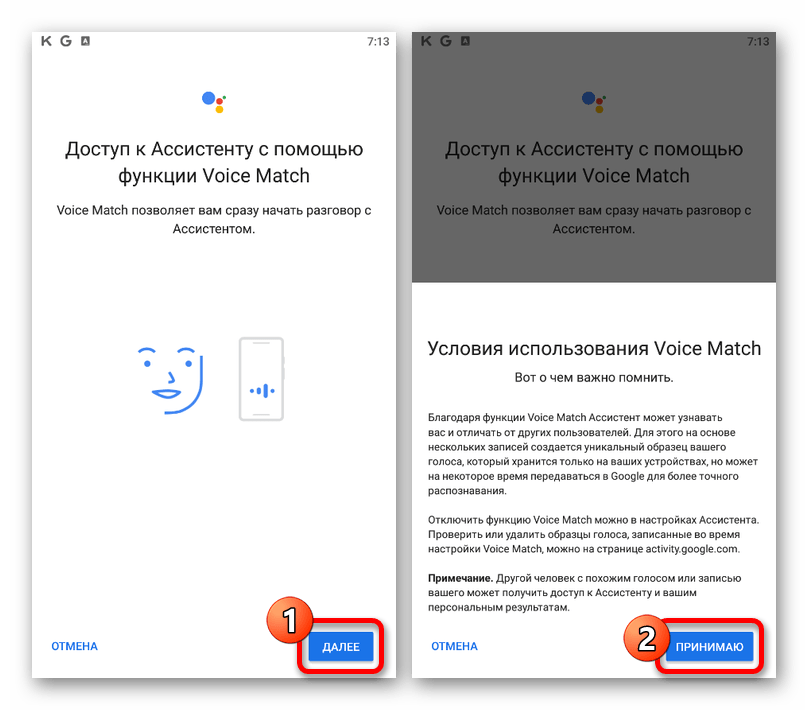
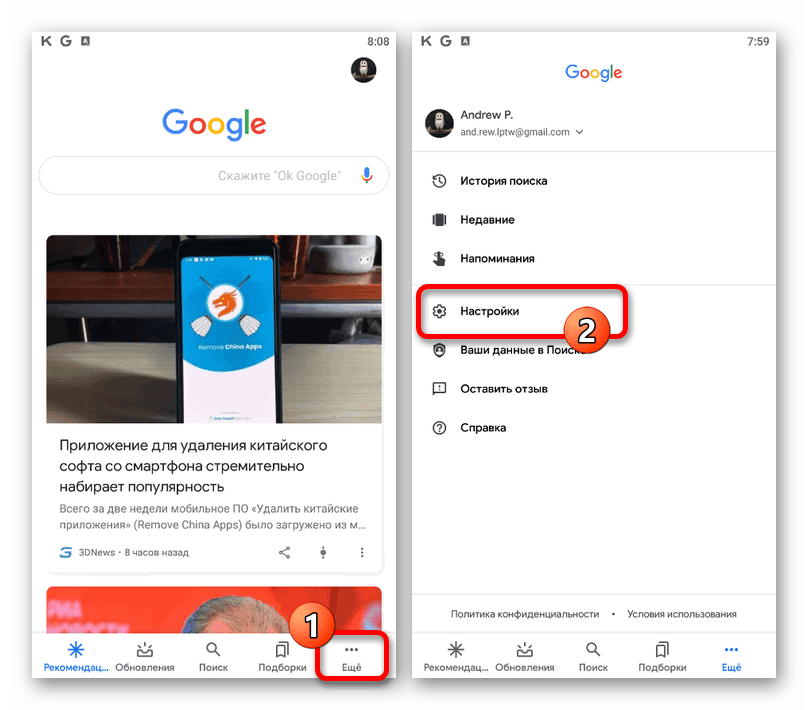
Обратите внимание, на фирменных смартфонах Google из линейки Pixel данное ПО может быть вызвано не только голосом, но и путем сжатия нижней части устройства. В остальном на всех устройствах Ассистент работает одинаково.
 Переносим данные Google Authenticator на другой телефон
Переносим данные Google Authenticator на другой телефон
 Как посмотреть пароль от своего аккаунта Google
Как посмотреть пароль от своего аккаунта Google
 Устранение ошибки «Нет доступа к сервису Google»
Устранение ошибки «Нет доступа к сервису Google»
 Где используется Google-аккаунт
Где используется Google-аккаунт
 Удаление контактов из Google
Удаление контактов из Google
 Поиск своего Google ID
Поиск своего Google ID
 Изменение даты рождения в учетной записи Google
Изменение даты рождения в учетной записи Google
 Восстановление контактов из аккаунта Google
Восстановление контактов из аккаунта Google
 Добавление меток в Google Картах
Добавление меток в Google Картах
 Причины, по которым не работает «Окей, Google» на телефоне
Причины, по которым не работает «Окей, Google» на телефоне
 Сохранение файлов в Google Документах
Сохранение файлов в Google Документах
 Восстановление Google Authenticator
Восстановление Google Authenticator
 Удаление файлов с Гугл Диска
Удаление файлов с Гугл Диска
 Открытие своих документов в Google Таблицах
Открытие своих документов в Google Таблицах
 Как узнать дату создания Google аккаунта
Как узнать дату создания Google аккаунта
 Просмотр истории местоположений на Google Картах
Просмотр истории местоположений на Google Картах
 Сохранение контактов в учетную запись Google
Сохранение контактов в учетную запись Google
 Как изменить имя пользователя Google
Как изменить имя пользователя Google
 Решаем проблемы со входом в Google-аккаунт
Решаем проблемы со входом в Google-аккаунт
 Как начать работу с Google Диском
Как начать работу с Google Диском lumpics.ru
lumpics.ru
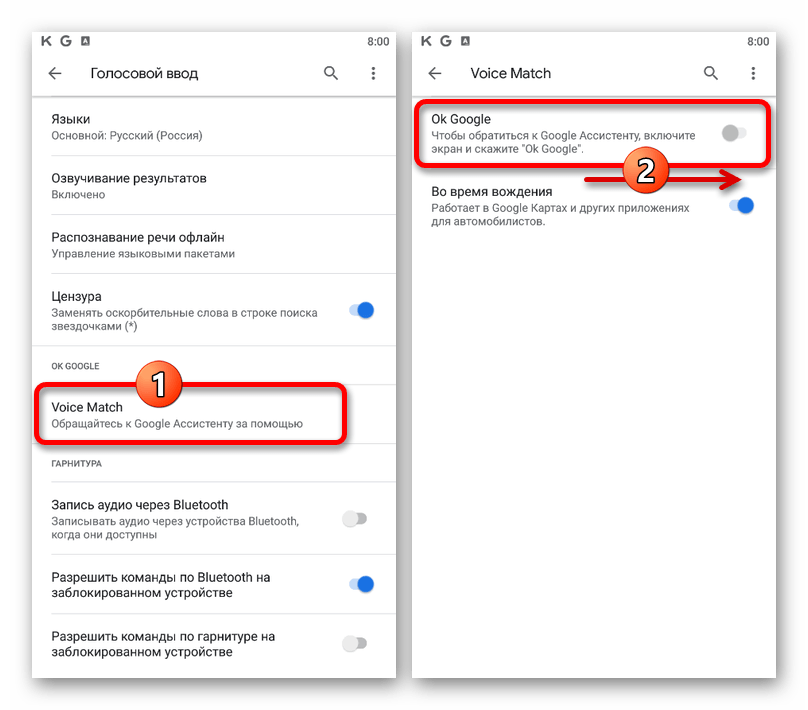

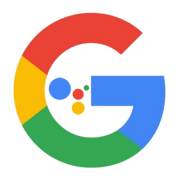
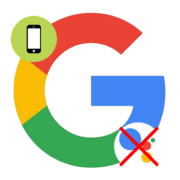
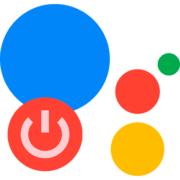

Как сделать так чтобы вместо кнопки домой высвечивался google а не Алиса?